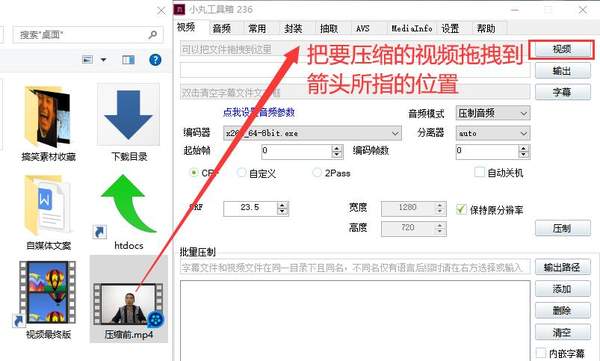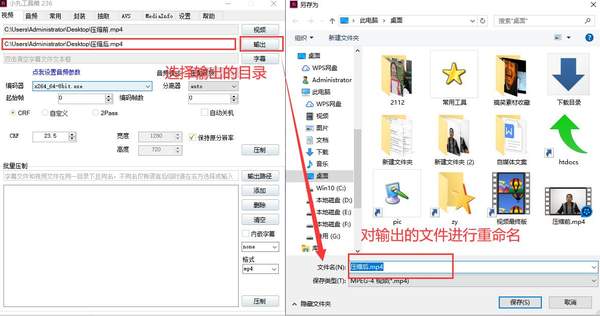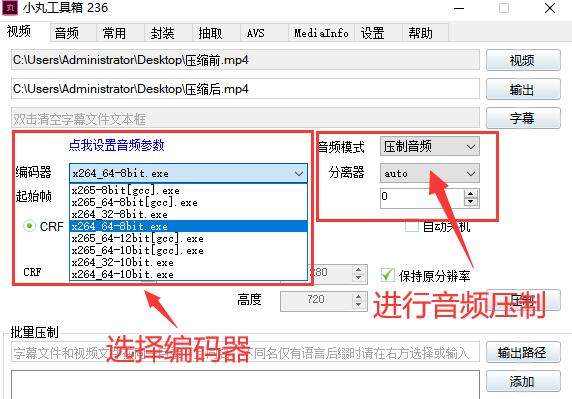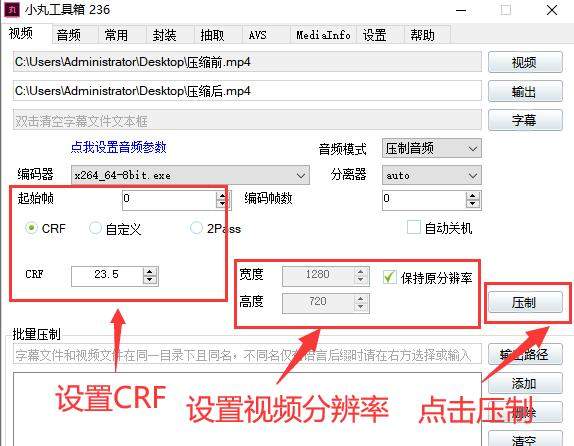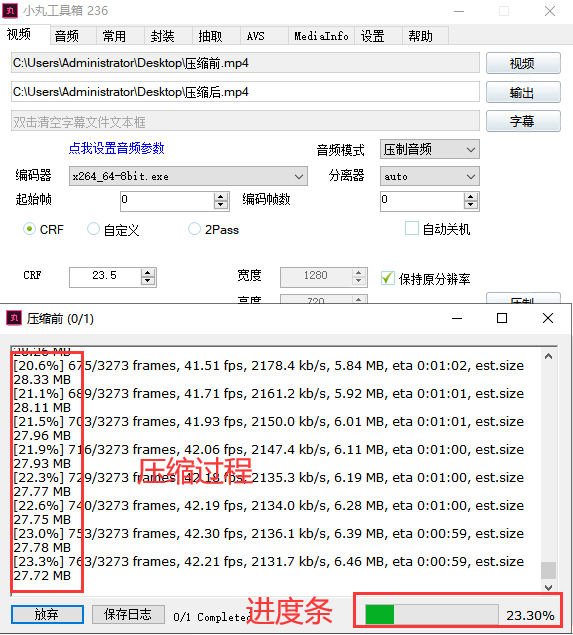视频内存过大怎么压缩(视频太大,如何压缩)
在当今,短视频可以说是一个非常火爆的行业,很多朋友们可能都会遇到一种情况,那就是我们下载下来的或者是录制出来的一些视频文件非常大,那如何才能够在不改变清晰度的情况下将这些视频快速压缩呢?这主要可以通过降低码率,降低分辨率和压缩音频这三种方法来实现。
今天呢,我主要给大家分享一下“小丸工具箱”这款软件,这款软件是很多B站UP主都在使用的一款工具,“小丸工具箱”可以实现压制视频,降低视频的帧率等参数,同时也可以转换视频的格式。下面我就来演示一下这款软件具体的使用方法:
第一步:添加要压缩的视频素材
打开要压缩的视频素材所在的文件夹,然后将视频拖拽到视频的加载栏中。
第二步:选择输出的目录并重命名输出文件
点击视频视频下面的输出按钮,选择输出目录,同时对输出的文件进行命名。
第三步:选择编码器和音频模式
编码器大家根据自己的情况进行选择,音频模式有压制音频、无音频流和复制音频流三种,我这里选择压制音频。
第四步:设置CRF(英文:constant ratefactor 意思:压缩质量)及分辨率
这里面我们用默认的中等质量就可以(18以下为无损,18-22为高质量,22-27为中等质量),然后分辨率我们也保持原分辨率就可以,都设置好之后,我们直接点击压制。
第五步:等待压缩
压制过程需要时间,视频时间越长压制时间也会越长,大家需要耐心等待。
第六步:查看对比压缩前后视频大小的变化
压制结束后,大家可以发现,原来106MB的视频,经过压缩之后,只有18.4MB。
这里面有两个问题需要注意:
1、压缩后文件的占用空间不大
如果发现原视频和压缩后的视频差距不大,那问题可能是原视频已经被压缩过,这样的话再次压缩也就没啥意义了。
2、压缩时间太长
如果一个非常短的视频,要耗时特别长的时间,这种情况是比较不正常的,大家要查看一下自己的内存和CPU是不是配置跟不上。
好了,以上就是“快速压制视频”的操作步骤,希望能够帮到大家,也希望大家能够点赞、关注支持一下,如果您有啥问题或者一些想法,欢迎在评论区中进行留言。
赞 (0)